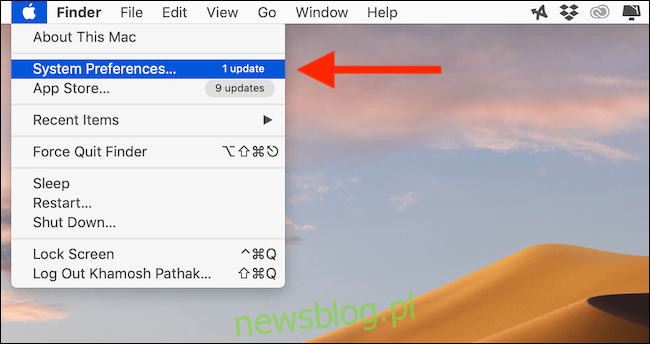Siri może przeczytać Ci na głos dowolny tekst na komputerze Mac. Możesz nawet użyć wbudowanej funkcji ułatwień dostępu, aby odsłuchać artykuły zamiast ich czytać. Oto jak włączyć tę funkcję i uruchomić ją za pomocą skrótu klawiaturowego.
Jak włączyć funkcję zamiany tekstu na mowę
Najpierw włączmy funkcję zamiany tekstu na mowę w preferencjach. Aby go włączyć, kliknij ikonę „Apple” na pasku menu i wybierz „Preferencje systemowe”.
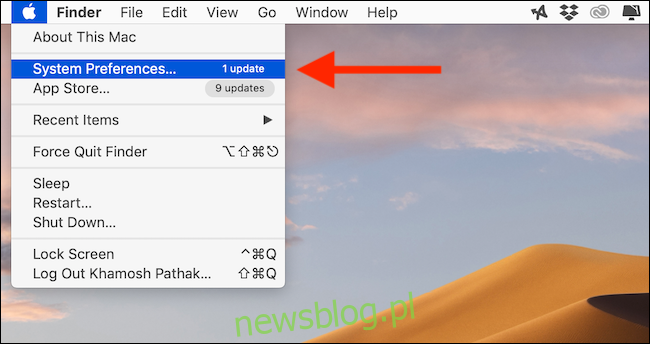
W tym miejscu kliknij przycisk „Dostępność”.
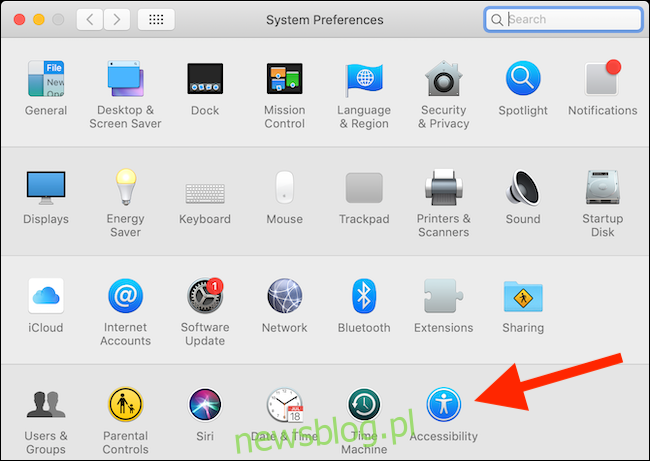
W tym miejscu wybierz „Mowa” z paska bocznego. Następnie kliknij znacznik wyboru obok „Czytaj zaznaczony tekst po naciśnięciu klawisza”.
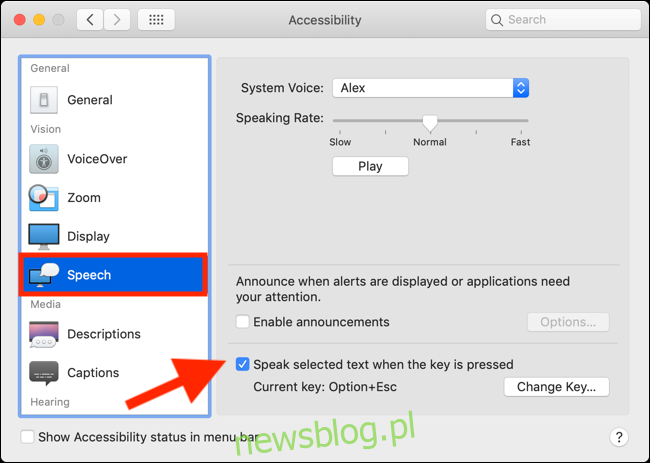
Na tej stronie możesz także kliknąć menu rozwijane obok „Głos systemu”, aby zmienić głos mówcy. Użyj suwaka „Szybkość mówienia”, aby spowolnić lub zwiększyć prędkość mowy.
Domyślnie skrót klawiaturowy funkcji ułatwień dostępu jest ustawiony na „Opcja + Esc”. Jeśli to nie zadziała, możesz kliknąć przycisk „Zmień klucz”, aby ustawić nowy skrót klawiaturowy.
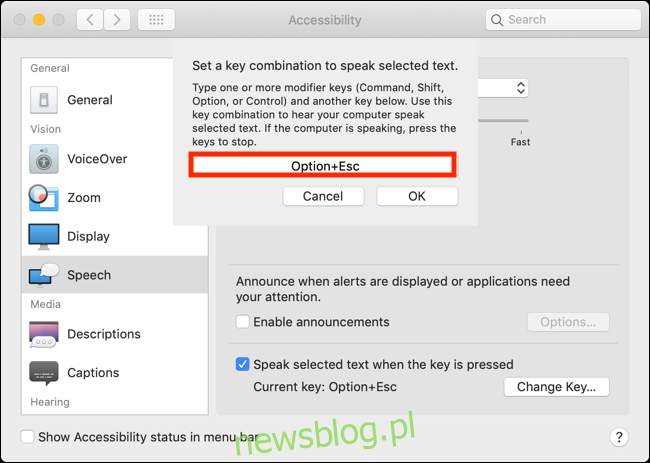
Jak używać funkcji zamiany tekstu na mowę do czytania artykułów na głos
Teraz, gdy funkcja zamiany tekstu na mowę jest aktywna, przejdź do przeglądarki i otwórz artykuł, który chcesz przeczytać.
Aby uprościć ten proces, użyjemy trybu czytnika w Safari, który pozbawia witrynę całego formatowania i przedstawia tylko tekst artykułu. Firefox ma podobną funkcję o nazwie Reader View. Plik Rozszerzenie Reader View zapewnia tę samą funkcjonalność w przeglądarce Google Chrome.
W przeglądarce Safari kliknij ikonę „Tryb czytnika” znajdującą się przy lewej krawędzi paska adresu, aby włączyć tryb czytnika (proces będzie wyglądał inaczej w przeglądarce Firefox i Chrome).
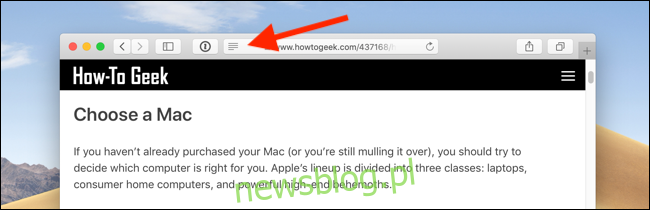
Natychmiast całe formatowanie ze strony zostanie usunięte, a zobaczysz tylko tekst artykułu i najważniejsze obrazy w pięknym, łatwym do odczytania formacie.
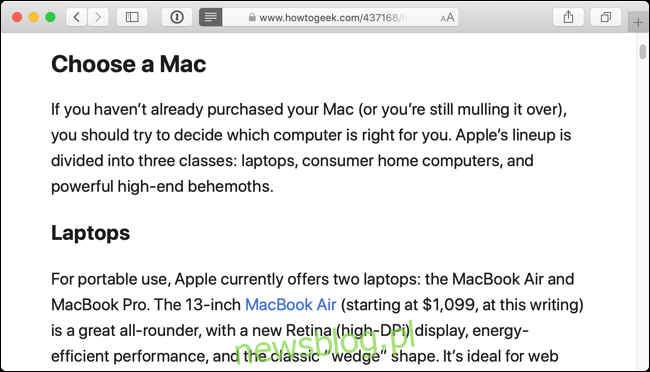
Naciśnij „Command + A”, aby zaznaczyć cały tekst.
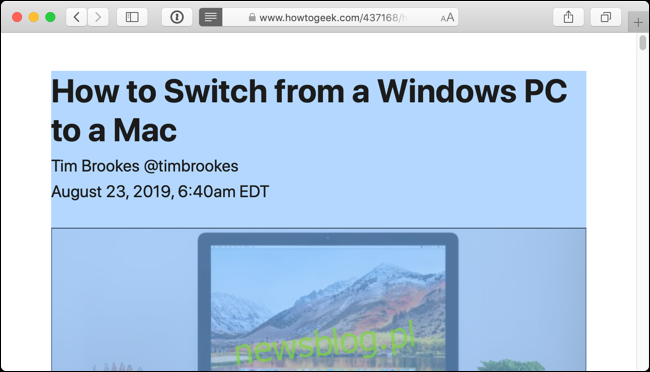
Teraz, gdy cały tekst jest zaznaczony, naciśnij „Opcja + Esc” (lub cokolwiek, na co mogłeś to zmienić), aby uruchomić funkcję zamiany tekstu na mowę. Twój Mac zacznie czytać artykuł, dopóki nie skończysz.
Możesz teraz zmniejszyć jasność ekranu komputera Mac lub odwrócić się, aby zrobić coś innego podczas słuchania artykułu. Jeśli chcesz przerwać w dowolnym momencie, ponownie naciśnij ten sam skrót klawiaturowy.
Możesz także użyć funkcji Czytaj ekran na swoim iPhonie lub iPadzie, aby słuchać artykułów w podróży.